Cara Membuat Presentasi Power Point Menarik di Canva
Tanapy.com – Siapa yang tidak ingin tampil menarik pada saat sedang presentasi baik di depan kelas maupun di depan atasan Anda? Tentu saja semua orang mau, hanya saja terkadang kita bingung untuk memulai dari mana.
Kira-kira apa sih hal yang membuat presentasi seseorang terlihat semakin menarik dan profesional? Ya Anda benar, salah satunya adalah tampilan desain atau template power point yang ia gunakan. Untuk itu kita memerlukan sebuah aplikasi desain yang dapat membuat template power point yang menarik.
Canva merupakan salah satu aplikasi desain yang dapat digunakan baik secara gratis maupun berbayar. Aplikasi ini memiliki banyak template menarik dan profesional yang siap digunakan untuk membuat tampilan desain Anda lebih profesional.
Cara Membuat Presentasi Power Point Menarik di Canva
Pada artikel ini saya telah merangkum bagaimana cara membuat presentasi power point yang menarik menggunakan template dari Canva. Berikut penjelasan detailnya.
Baca Juga:
1. Membuat Kanvas Untuk Power Point
Pertama tentukan dahulu ukuran kanvas power point yang ingin digunakan. Dalam hal ini, pengguna dapat menambahkan ukuran khusus sesuai kebutuhan atau mengikuti ukuran yang telah disediakan oleh Canva.
Berikut caranya :
- Langkah 1: Buka aplikasi Canva.
- Langkah 2: Selanjutnya tekan “tombol +” atau “Buat Desain” kemudian pilih ketik “Presentasi” di kolom pencarian. Setelah itu pilih ukuran presentasi yang disediakan oleh Canva.
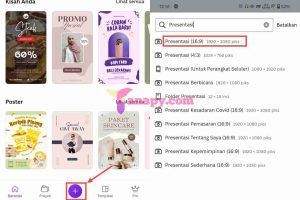
- Langkah 3: Apabila Anda memiliki ukuran sendiri, silakan pilih “Ukuran Khusus” kemudian atur tinggi, lebar dan satuan panjangnya lalu tekan “Buat Desain Baru“.
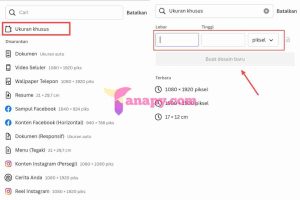
- Selesai.
Penting: Saya menyarankan agar Anda menggunakan ukuran yang telah disediakan Canva untuk mendapatkan fitur terbaiknya.
2. Memilih Template Power Point yang Menarik
Langkah selanjutnya yaitu memilih template yang memiliki tampilan menarik dan nyambung dengan apa yang akan dibahas pada presentasi nanti.
Berikut caranya :
- Langkah 1: Tekan “tombol +” -> pilih menu “Desain/Template” kemudian pilih topik yang berhubungan dengan pembahasan Anda, misalnya “Sejarah“.

- Langkah 2: Setelah itu akan tampil berbagai macam desain yang bertema latar belakang sejarah. Silakan pilih template yang diinginkan lalu tekan “Terapkan Seluruh Halaman Template“.

- Langkah 3: Selanjutnya tinggal kalian edit dan sesuaikan isi templatenya seperti: gambar, video, teks dan latar belakang kanvas sesuai kebutuhan.
3. Menyimpan Template Dengan Format yang Benar
Terakhir yaitu menyimpan desain power point dengan format yang benar. Sebagian dari kita mungkin tidak memperhatikan bahwasanya terdapat beberapa ekstensi di Canva pada saat kita menyimpan desain.
Berikut caranya :
- Langkah 1: Tekan tombol “Upload” di bagian atas lalu pilih “Unduh“.

- Langkah 2: Selanjutnya ubah bagian “Jenis File” menjadi PPTX kemudian pilih semua halaman. Terakhir tekan “Unduh” untuk menyimpan dokumen ke perangkat Anda.
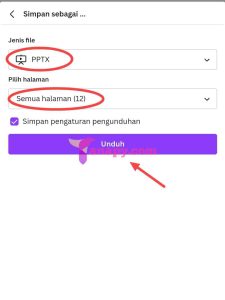
- Selesai.
Sebenarnya Anda bisa juga menggunakan Canva untuk presentasi sebagai media pengganti Power Point, lho. Caranya cukup dengan menekan tombol tampilkan di bagian atas untuk masuk ke mode tampilan penyaji.


